Att använda Android utan Google är enteknologisk motintuitiv agenda. I vissa asiatiska länder är Google och dess relaterade tjänster dock blockerade. I vissa fall kanske du använder Android-emulatorer som Genymotion som fungerar utan förbyggda Google-appar. De flesta användare kan ha nästan felfri funktionalitet trots avsaknad av ett Google-ekosystem.
Amazon kan ersätta Play Store
Det finns inte mycket för moderna smartphones om vi tarbort de miljoner appar vi kan komma åt från Play Store. I avsaknad av nämnda butik, hur får man tillgång till de senaste apparna ute på marknaden? Gå till Amazon App Store. Det har inte storleken på Play Store, men du kan vara säker på att alla populära appar som listas i Play Store också kommer att listas i det ständigt expanderande biblioteket i Amazon App Store. Fördelen med att använda Amazon App Store är att du har tillgång till köp i appen som du kan synkronisera över andra enheter.
Du måste ladda ner Amazon UndergroundApp för det med proceduren nedan. Med samma procedur kan du också kringgå alla appbutiker helt och hämta dina avsedda appar direkt.
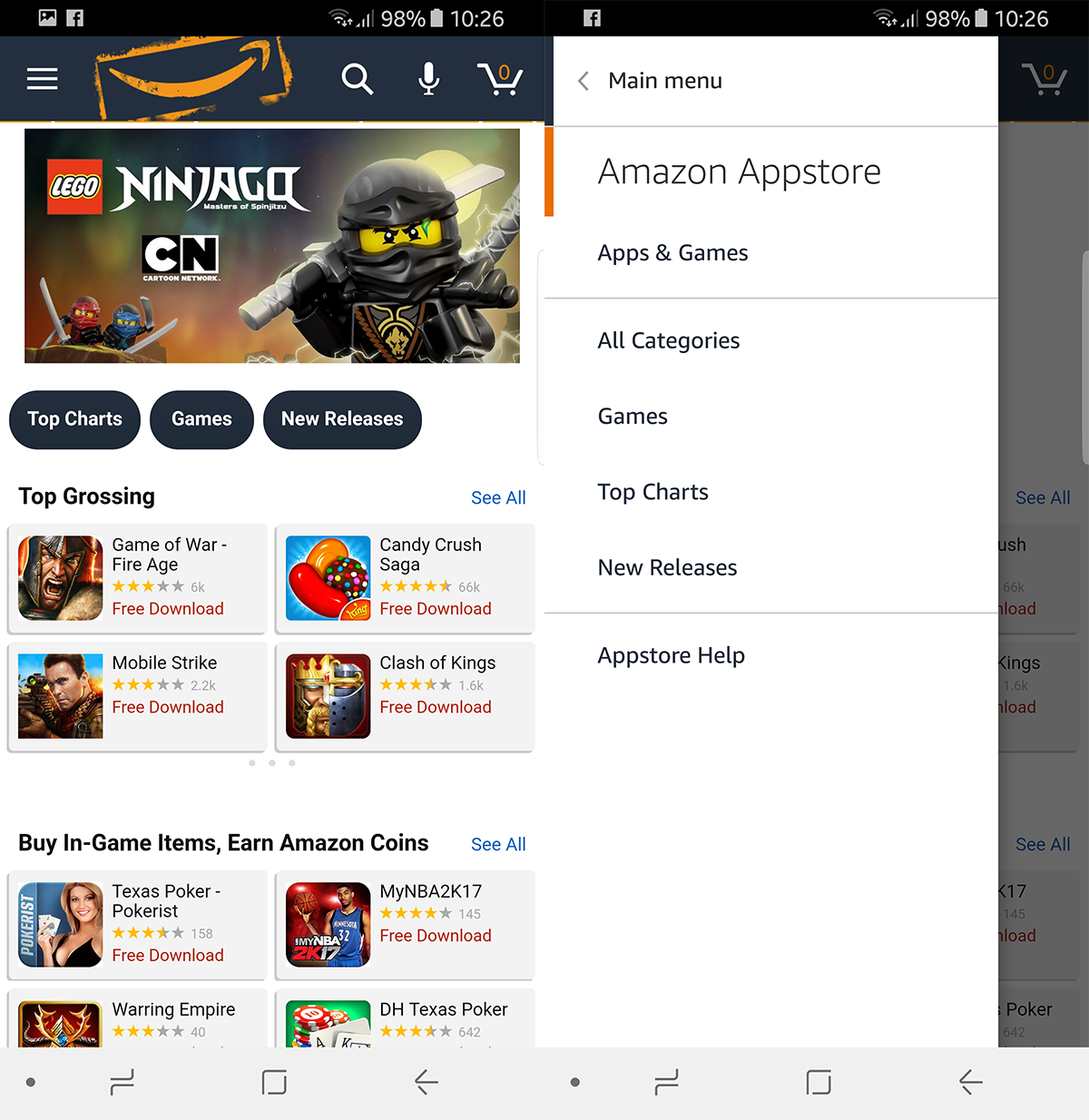
Så länge appen du köper är gratis och du inte är intresserad av köp i appen kan du direkt ladda ner en app genom att söka i följande sträng i en sökmotor.
[app name] APK download -mod -hack
Bilagorna -mod och -hacka är för att hindra dig från att hamna på alla tvivelaktiga webbplatser som distribuerar filer som är manipulerade med.
Detta tar dig till en Android-applikationPaketfil (APK). Att installera en APK på din Android-enhet kommer att kringgå Play Store. Du kommer fortfarande att behöva komma åt ett Google Play-konto för inköp i appen, och du kan inte heller synkronisera med APK: er ett bra sätt att komma åt regionlåst innehåll också. Du bör dock göra din forskning innan du laddar ner några APK: er från okända webbplatser eftersom du riskerar att installera skadlig programvara och i slutändan skada din enhet.
För att installera en APK måste du låta din enhet installera innehåll från "okända källor".
Inställningar> Låsskärm och säkerhet (eller bara "säkerhet" för vissa enheter) > Okända källor.
Nu kan du installera vilken Android-app som helst på din enhet. Kom ihåg att appar installerade kommer att vara utan en molnbaserad synkroniseringstjänst och du kommer att förlora alla framsteg om du avinstallerar appen.
Åtkomst till Gmail
I situationer där Gmail inte är detfungerar / otillgänglig, behöver du ett alternativt sätt att komma åt nämnda e-post. Du måste komma åt ditt Gmail-konto som ett POP / IMAP-konto, lyckligtvis för en populär tjänst som gmail, de flesta e-postklienter har sina konfigurationer förinstallerade så att du bara behöver logga in på din gmail från din e-postklient och den laddar automatiskt din Gmail-information och konfiguration. Vi rekommenderar personligen Microsoft Outlook eftersom det också hanterar dina kontakter och kalender för dig.
Talar om vilka;
Hantera kontakter
Om du är en första gången Android-användare och haraldrig hanterade kontakter förut, du har inga problem eftersom standardkontakthanteraren kommer att göra jobbet helt fint. Om du ändrar enheter kan du dock prova följande.
Du kan importera kontakter från Google i en av tvåpopulära format, VCF, ett format för att lagra stora delar av information i en enda komprimerad fil. Eller CSV, ett format som liknar VCF, men mer universellt. De flesta telefoner föredrar VCF-filer framför CSV, men import / exportprocessen för båda är nästan identisk.
Exportera kontakterna från Google och Importera dem till din telefon. Gå till Google-kontakter och leta efter Exportera -knappen i vänster meny (kolla under "mer" omvisas inte omedelbart). Det kommer att säga att du behöver en äldre version av Google-kontakter för att exportera, som den sedan tar dig till. Eller klicka här för att gå direkt till den gamla versionen av kontakter. När du är där, klicka på knappen mer och sedan Exportera. Välj önskat format och klicka på Exportera knapp. Detta kommer att ladda ner filen till din enhet.
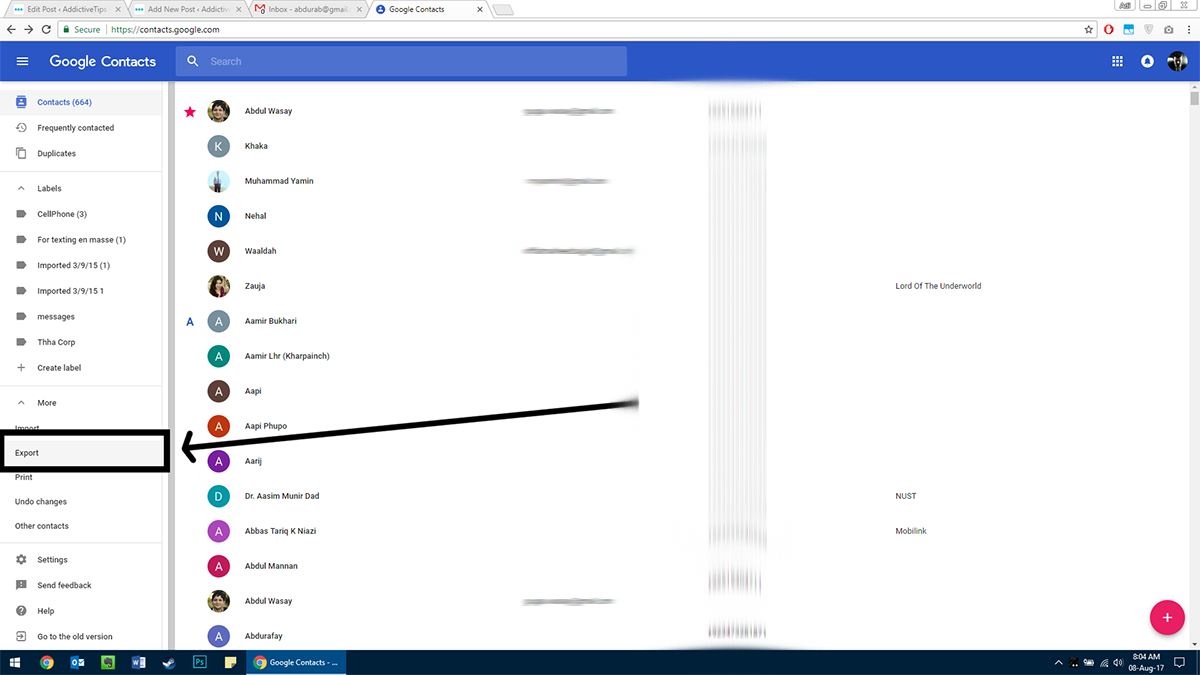
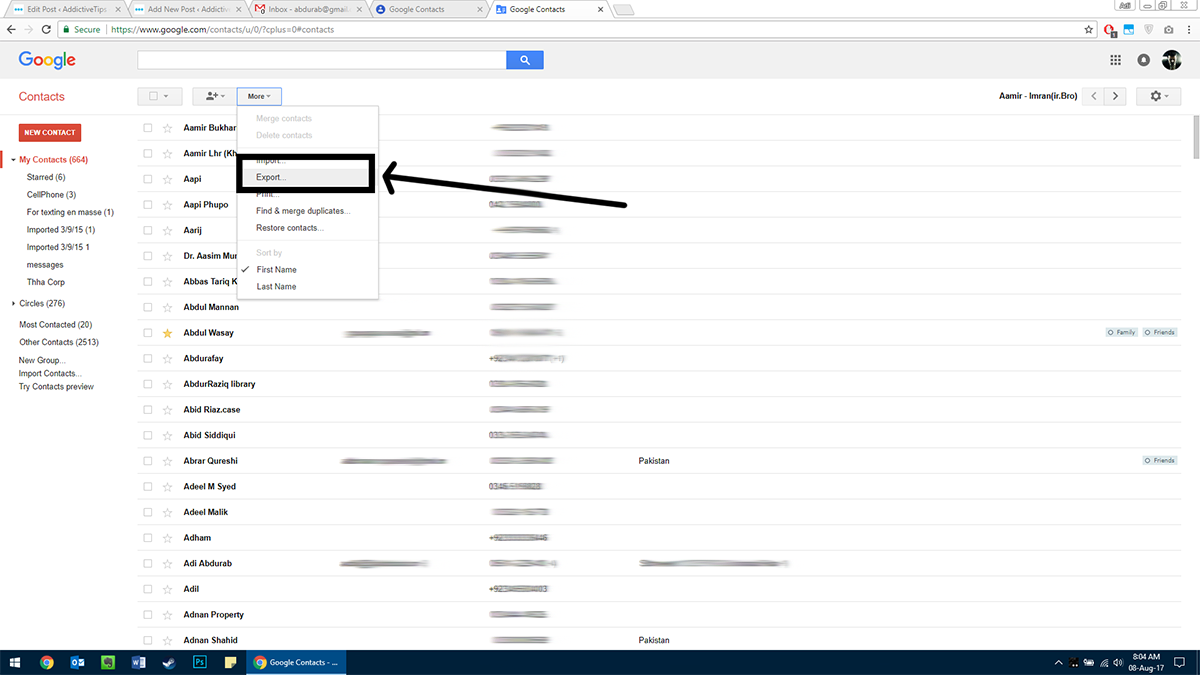
E-posta den här filen till dig själv och spara bilagan på din telefon. Gå sedan på din Android-enhet till:
Kontakter> Hantera kontakter (under knappen "mer").
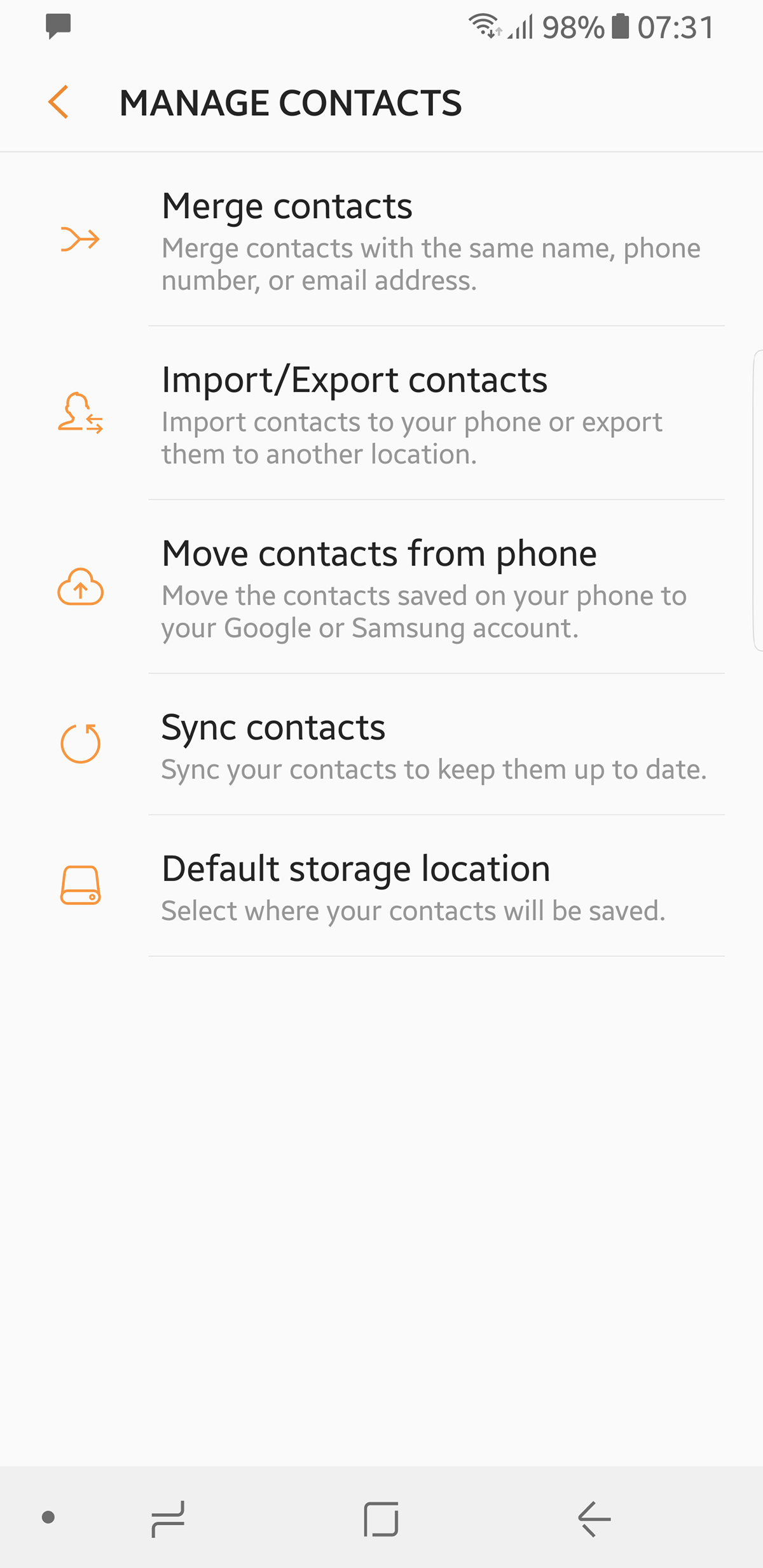
Klicka här på Import Export och tryck på Importera knapp. Knacka på Intern lagring och appen skannar automatiskt innehållet i din interna lagring och hämtar alla VCF-filer. Det fyller automatiskt dina kontakter.
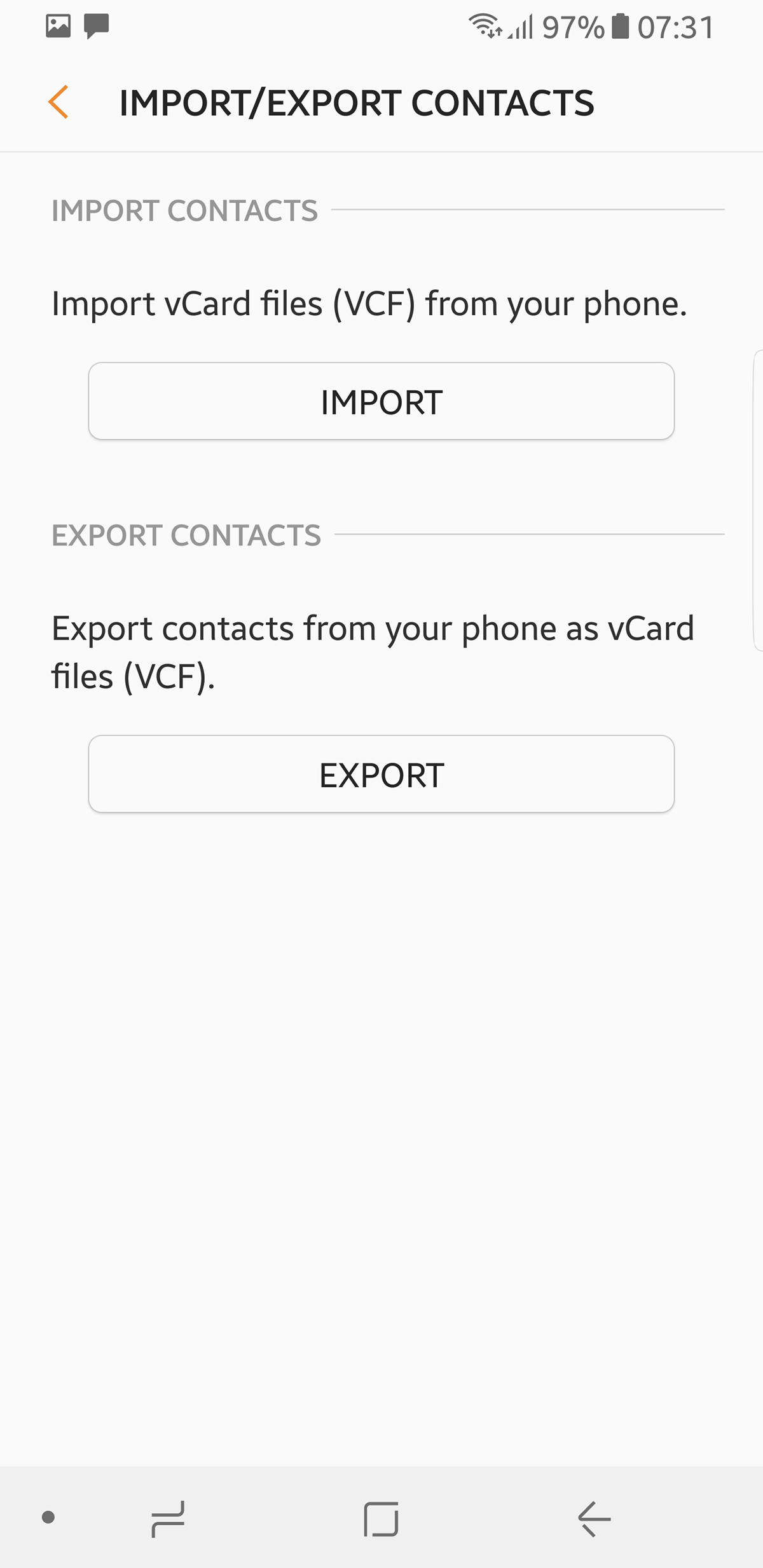
Detta aktiverar inte synkronisering, så du måste göra samma process som tidigare bara den här gången du exporterar från din telefon och importerar till Google-kontakter.
Alternativa kontaktledare
När du har synkroniserat dina kontakter med dinenhet rekommenderar vi att du använder en app som Facebook Messenger för Android som automatiskt kommer att synkronisera och hantera kontakter för dig på alla enheter (bara installera appen så tar den hand om allt automatiskt).
Vad händer om Google är blockerad
Om Google av någon anledning är helt blockerat i din region, behöver du en VPN för att avblockera webbplatser, komma åt Google och sedan utföra ovanstående steg.
anteckningar
Om du litar på Google Keep för att hantera och synkroniseradina anteckningar, i avsaknad av Google Keep. Du kan prova Microsoft OneNote eller Evernote. De är båda extremt kraftfulla anteckningsappar som synkroniseras med andra plattformar.
Kalender
Du kan komma åt Google Kalender online för allapågående möten. Microsoft Outlook har en egen kalender, liksom alla större mobilleverantörer. Om du letar efter en permanent ersättning rekommenderar vi Sunrise.
Med ovanstående lösningar kan du använda din Android-enhet utan att behöva lita på några Google Apps.













kommentarer